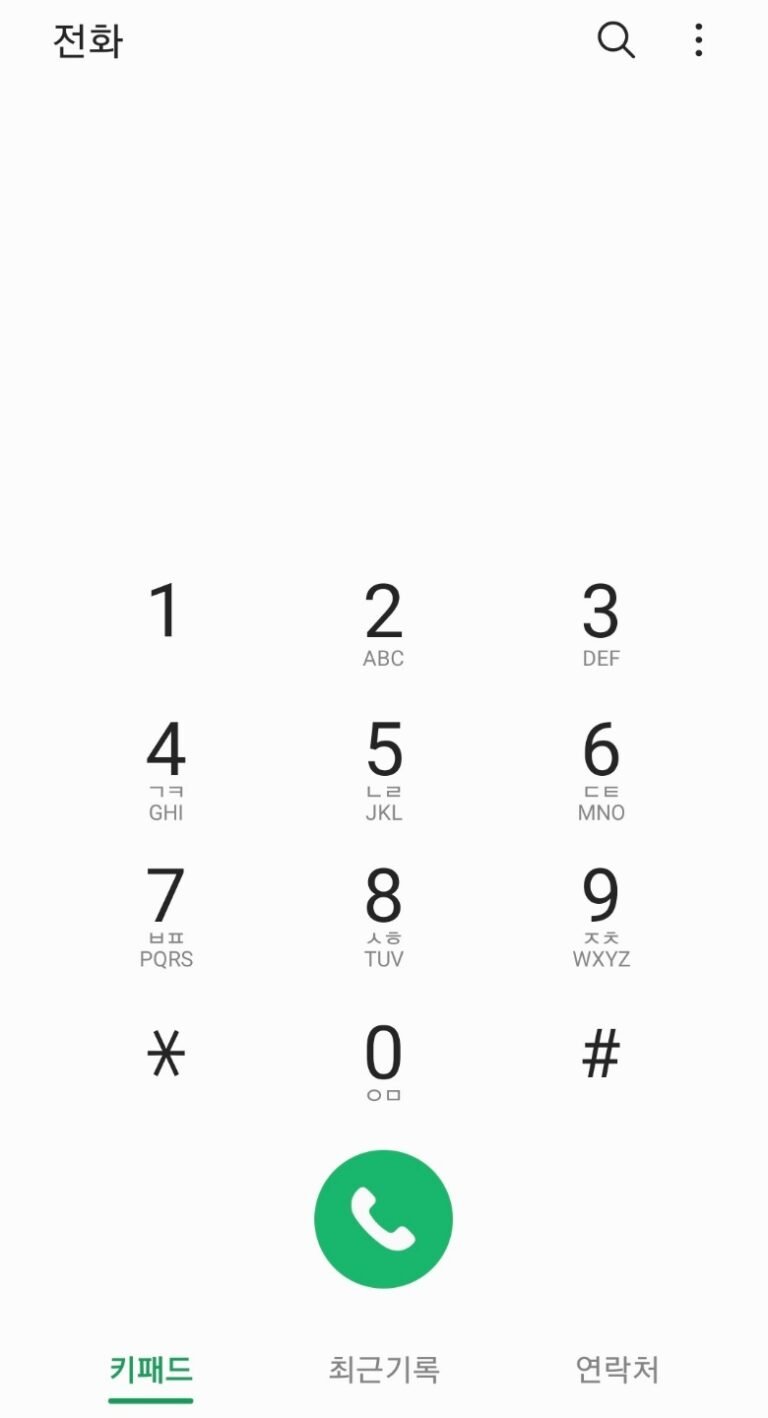아이폰 와이파이 및 셀룰러 데이터 설정 쉽게 하는 법
아이폰을 처음 사용하거나 새로운 환경에서 인터넷을 연결할 때, 와이파이와 셀룰러 데이터 설정은 필수입니다. 인터넷 연결이 되어야 앱 다운로드, 이메일 확인, SNS 사용, 지도와 내비게이션 기능 등 모든 것이 원활하게 작동하기 때문입니다.
아이폰에서는 설정 앱을 통해 쉽게 네트워크를 관리할 수 있으며, 와이파이와 셀룰러 데이터 기능을 올바르게 설정하면 데이터 과금 걱정 없이 스마트폰을 효율적으로 활용할 수 있습니다.
이번 글에서는 아이폰에서 와이파이와 셀룰러 데이터를 설정하고 관리하는 방법을 상세히 안내합니다.
와이파이 연결 방법
아이폰에서 와이파이를 연결하려면 먼저 설정 앱을 열고 상단의 Wi-Fi 메뉴를 선택합니다.
와이파이를 켜면 주변의 사용 가능한 네트워크 목록이 표시됩니다. 이때 연결할 네트워크를 선택하고 비밀번호를 입력하면 즉시 연결됩니다.
공용 와이파이를 사용할 경우 보안 위험이 있을 수 있으므로, 가능하면 집이나 직장 등 신뢰할 수 있는 네트워크를 연결하는 것이 좋습니다. 또한, 연결된 네트워크는 아이폰이 자동으로 기억하기 때문에, 다음부터는 비밀번호를 다시 입력할 필요 없이 자동으로 연결됩니다.
와이파이 연결 방법 요약
- 설정 앱 → Wi-Fi 메뉴 선택으로 네트워크 확인하기
- 연결할 네트워크 선택 후 비밀번호 입력으로 접속 완료하기
- 신뢰할 수 있는 네트워크 연결로 보안 유지하기
- 자동 연결 기능으로 다음 접속 시 편리하게 연결하기
셀룰러 데이터 설정
셀룰러 데이터는 이동 중에도 인터넷을 사용할 수 있게 해주는 기능입니다. 설정 앱 → 셀룰러 메뉴에서 데이터를 켜고 끌 수 있으며, 데이터 요금제에 따라 사용량을 관리할 수 있습니다.
셀룰러 데이터를 켠 상태에서 앱별로 데이터 사용 허용 여부를 설정하면, 불필요한 데이터 소모를 줄일 수 있습니다. 예를 들어, SNS 앱은 Wi-Fi에서만 동작하도록 설정하거나, 지도 앱은 셀룰러 데이터에서도 항상 동작하게 설정할 수 있습니다.
또한, 데이터 로밍 기능도 같은 메뉴에서 관리할 수 있어 해외 여행 시 요금 폭탄을 피할 수 있습니다. 데이터 로밍을 켜면 해외에서도 인터넷 사용이 가능하지만, 요금이 추가될 수 있으므로 필요할 때만 활성화하는 것이 좋습니다.
셀룰러 데이터 설정 요약
- 설정 앱 → 셀룰러 메뉴에서 데이터 켜기/끄기
- 앱별 데이터 사용 허용 여부 조정으로 과금 관리하기
- 데이터 로밍은 필요 시에만 활성화하여 요금 방지하기
- 이동 중에도 인터넷을 활용하며 효율적 사용하기
네트워크 우선순위와 최적화
아이폰에서는 와이파이와 셀룰러 데이터가 동시에 켜져 있을 경우, 기본적으로 와이파이를 우선 연결합니다. 이는 데이터를 절약하고 속도와 안정성을 높이기 위한 기능입니다.
하지만 특정 상황에서는 셀룰러 데이터를 우선 사용하도록 설정할 수 있습니다. 설정 앱에서 Wi-Fi 연결 옵션을 확인하고 “자동 연결” 기능을 켜거나 끄면, 필요에 따라 우선순위를 변경할 수 있습니다.
또, 와이파이 신호가 약할 때는 아이폰이 자동으로 셀룰러 데이터로 전환하기 때문에, 네트워크 끊김 없이 앱과 서비스가 원활하게 작동합니다. 이 기능은 특히 이동 중에 유용하며, 데이터를 안정적으로 사용하게 해 줍니다.
네트워크 최적화 요약
- 와이파이와 셀룰러 데이터 연결 시 우선순위 이해하기
- 자동 연결 기능으로 필요 시 셀룰러 데이터로 전환되게 설정하기
- 신호가 약할 때 자동 전환으로 끊김 없는 인터넷 사용하기
- 설정 앱에서 Wi-Fi 옵션 확인으로 네트워크 최적화 유지하기
데이터 사용량 확인과 관리
아이폰에서는 셀룰러 데이터 사용량을 앱별로 확인할 수 있습니다. 설정 앱 → 셀룰러 메뉴로 들어가면, 지난 기간 동안 각 앱이 사용한 데이터량이 표시됩니다.
이를 통해 데이터 과소비 앱을 확인하고, 필요 없는 앱은 데이터 사용을 제한할 수 있습니다. 예를 들어, 스트리밍 앱은 Wi-Fi에서만 사용하도록 설정하면 데이터 요금을 절약할 수 있습니다.
또한, 데이터 사용량 경고나 제한을 설정해 월별 요금 폭탄을 예방할 수도 있습니다. 아이폰에서는 일정 기준 이상 사용하면 알림을 받을 수 있어, 데이터 사용 관리가 훨씬 수월합니다.
데이터 사용량 확인 요약
- 설정 앱 → 셀룰러 메뉴에서 앱별 데이터 사용량 확인하기
- 과소비 앱 데이터 사용 제한으로 요금 절약하기
- Wi-Fi 우선 사용 설정으로 데이터 소모 줄이기
- 사용량 경고 알림 설정으로 과다 사용 방지하기
FAQ
Q1. 와이파이가 연결되지 않을 때 어떻게 하나요?
네트워크 이름과 비밀번호를 확인하고, 필요 시 아이폰을 재시작하거나 라우터를 점검하면 연결이 가능합니다.
Q2. 셀룰러 데이터가 켜져 있는데도 인터넷이 안 될 때는?
설정 앱에서 데이터 사용이 허용되어 있는지 확인하고, 항공모드 켜기/끄기 또는 네트워크 재설정을 시도하면 해결될 수 있습니다.
Q3. 데이터 로밍을 켰는데 요금이 많이 나올까 걱정됩니다.
로밍 요금은 사용량과 요금제에 따라 달라집니다. 필요 시에만 켜고, 와이파이를 우선 활용하면 요금 부담을 줄일 수 있습니다.
Q4. 특정 앱만 와이파이에서 사용하도록 설정할 수 있나요?
설정 앱 → 셀룰러 메뉴에서 앱별 데이터 사용 허용 여부를 조정하면 가능합니다.
Q5. 데이터 사용량을 쉽게 관리하는 팁이 있나요?
앱별 데이터 허용, Wi-Fi 우선 사용, 사용량 알림 설정을 동시에 활용하면 효율적으로 관리할 수 있습니다.